Skelbimas
Nesvarbu, ar kalbasite su draugais per „Skype“, ar žaidžiate taktika, ar nustatote tam tikras melodijas, mikrofonas gali būti labai naudingas jūsų kompiuteriui. O kas, jei to neturite?
Nors jūs neturite mikrofono kompiuteriui, yra tikimybė, kad turite išmanųjį telefoną. Yra jūsų problemos sprendimas: galite naudoti savo išmanųjį telefoną kaip kompiuterio mikrofoną, o jį nustatyti yra be galo lengva.
Parodysime įvairius būdus, kaip naudoti telefoną kaip mikrofoną.
Naudokite telefoną kaip mikrofoną naudodami „WO Mic“
Vienas geriausių būdų tai pasiekti yra naudoti WO Mic. Naudodami šią programą galite naudoti USB, „Bluetooth“ ar „Wi-Fi“, kad galėtumėte prijungti savo išmaniojo telefono mikrofoną prie kompiuterio.
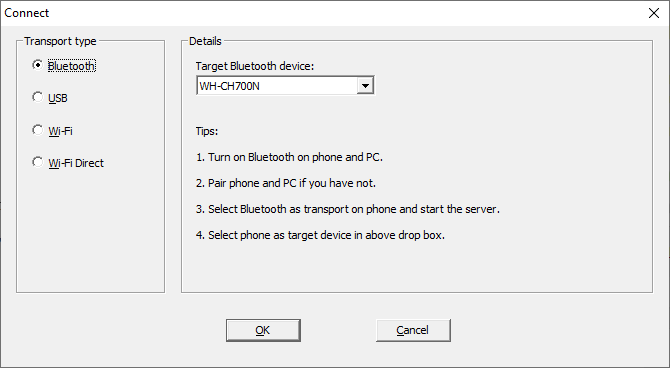
Tai visiškai nemokama naudoti, mažai uždelsta ir veiks bet kurioje programoje, kaip ir standartinis mikrofonas.
Eikite į „WO Mic“ svetainė ir atsisiųskite AK klientą ir AK tvarkyklę. Įdiekite juos abu. Tada patraukite arba „Android“ arba „iOS“ programa.
Paleiskite kompiuterio programą. Eiti į Ryšys> Prijungti ... ir pasirinkite a Transporto rūšis.
Mes išsamiai aprašysime visų toliau pateiktų parinkčių veiksmus.
1. Prijunkite per „Bluetooth“

Pirmiausia įjunkite „Bluetooth“ savo kompiuteryje. Paspauskite „Windows“ klavišas + I norėdami atidaryti „Nustatymai“ ir eikite į Įrenginiai> „Bluetooth“ ir kiti įrenginiai. Pristatymas „Bluetooth“ į Įjungta. Dabar jūsų kompiuteris bus aptinkamas kituose įrenginiuose.
Tada įjunkite „Bluetooth“ savo telefone. Tiksli šios parinkties vieta įrenginyje skirsis, tačiau dažniausiai ji yra jūsų nustatymų viduje, galbūt, kategorijoje „Ryšiai“.
Sujunkite telefoną su kompiuteriu. Kad patvirtintumėte ryšį, jūsų kompiuteryje turėtų būti pasirodęs pranešimas.
„Windows WO Mic“ programoje pasirinkite „Bluetooth“ kaip savo transporto rūšį ir pasirinkite telefoną iš Tikslinis „Bluetooth“ įrenginys išskleidžiamasis. Spustelėkite Gerai.
Telefono „WO Mic“ programoje palieskite nustatymų cog, bakstelėkite Transportasir pasirinkite „Bluetooth“. Grįžkite į ekraną ir bakstelėkite žaisti piktogramą pradėti perduoti savo balsą.
2. Prijunkite per USB

Šis metodas veikia tik „Android“. Prijunkite telefoną prie kompiuterio naudodami USB laidą. Tai tas pats, kurį naudojate telefonui įkrauti.
„Windows“ gali paraginti įdiegti tvarkyklę, todėl atlikite šį procesą, jei taip.
Kitas, įgalinkite USB derinimo funkciją savo telefono programuotojo parinktyse. Tada „Windows“ turėtų atpažinti jūsų telefoną kaip įrenginį.
„Windows WO Mic“ programoje pasirinkite USB kaip jūsų transporto rūšis. Spustelėkite Gerai.
Telefono „WO Mic“ programoje palieskite nustatymų cog, bakstelėkite Transportasir pasirinkite USB. Grįžkite į ekraną ir bakstelėkite žaisti piktogramą kad suaktyvintumėte telefono mikrofoną.
3. Prisijunkite per „Wi-Fi“

Norint naudoti šį metodą, telefoną ir kompiuterį reikia prijungti prie to paties „Wi-Fi“ tinklo.
Norėdami pakeisti „Wi-Fi“ tinklą „Windows“, paspauskite „Windows“ klavišas + I atidaryti „Settings“ ir eiti Tinklas ir internetas> „WiFi“.
Telefono „WO Mic“ programoje palieskite nustatymų cog, bakstelėkite Transportasir pasirinkite Bevielis internetas. Grįžkite į ekraną ir bakstelėkite žaisti piktogramą. Pilkos spalvos reklamjuostės viršuje turėtų būti skaičius, o pabaigoje - skaičius. Tai yra IP adresas.
„Windows WO Mic“ programoje pasirinkite Bevielis internetas kaip jūsų transporto rūšis. Spustelėkite Gerai. Viduje Serverio IP adresas laukelyje įveskite programos adresą. Spustelėkite Gerai pradėti naudoti mikrofoną.
4. Prisijunkite naudodami „Wi-Fi Direct“
Šis metodas jums reikalingas paverskite savo telefoną „Wi-Fi“ viešosios interneto prieigos tašku Kaip gauti belaidį internetą be interneto paslaugų teikėjo: 5 metodaiNeturite įprasto IPT? Nesijaudinkite, vis tiek galite prisijungti prie interneto, kad ir kur būtumėte be interneto paslaugų teikėjo. Skaityti daugiau ir naudoti savo tinklo duomenis. Naudokite tai kaip paskutinę galimybę; jei jūsų kompiuteris neturi savo interneto ryšio, o kiti aukščiau pateikti metodai netinka.
Pirmiausia iš savo telefono sukurkite mobilųjį interneto prieigos tašką. Kaip tai padaryti, įrenginys gali skirtis, tačiau apsižvalgykite skiltyje „Nustatymai“ ir paprastai galite rasti jį kategorijoje „Ryšiai“ ar „Susiejimas“.
Tada turite susieti savo kompiuterį su šiuo viešosios interneto prieigos tašku. Paspauskite „Windows“ klavišas + I norėdami atidaryti nustatymus, eikite į Tinklas ir internetas> „WiFi“ ir pasirinkite viešosios interneto prieigos tašką.
Telefono „WO mic“ programoje palieskite nustatymų cog, bakstelėkite Transportasir pasirinkite „Wi-Fi Direct“. Grįžkite į ekraną ir bakstelėkite žaisti piktogramą.
„Windows WO Mic“ programoje pasirinkite „Wi-Fi Direct“ kaip jūsų transporto rūšis. Palikite Minkštas AP IP adresas laukas, kurio numatytasis nustatymas yra 192.168.43.1. Spustelėkite Gerai ir tau gera eiti.
Ar „Windows“ neaptinka jūsų balso?
Neturėtumėte susidurti su jokiomis problemomis, tačiau jei vykdote aukščiau pateiktas instrukcijas ir „Windows“ neranda mikrofono, tai lengva išspręsti.
Paspauskite „Windows“ klavišas + I norėdami atidaryti nustatymus. Eiti į Sistema> Garsas. Apačioje Įvestis, naudokite išskleidžiamąjį meniu, kad pasirinktumėte Mikrofonas („WO Mic“ įrenginys).
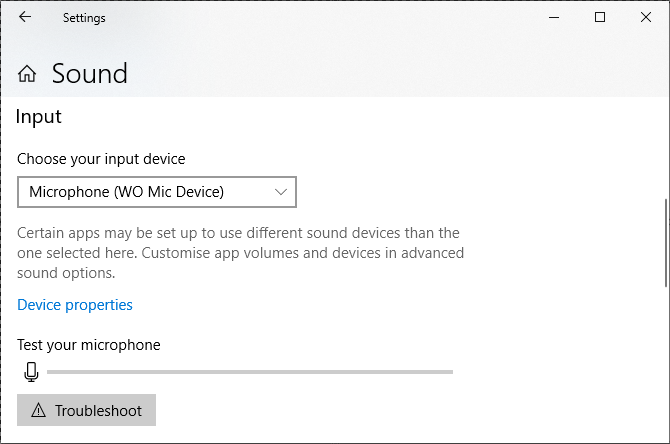
Kalbėkite į savo išmanųjį telefoną ir turėtumėte pamatyti garsumą, rodomą Išbandykite savo mikrofoną baras.
Alternatyvūs metodai WO Mic
Yra ir „WO Mic“ alternatyvų, tačiau tam reikia naudoti garso jungties lizdą. „Megaphone Free“ „iOS“, Mikrofonas „Android“ ir Tikras mikrofonas „Windows Phone“ turėtų padaryti apgaulę.
Atsisiųskite šias programas, prijunkite telefoną prie „Windows“ kompiuterio naudodami ausinių lizdą iš vyriškojo į vyrą, tada jūsų telefonas veiks kaip kompiuterio mikrofonas.

Net galite prijunkite ausines prie savo kompiuterio mikrofono lizdo ir naudokite jas. Tai gali atrodyti keista mintis, tačiau abu naudojasi virpesiais skirtingoms pagrindinėms funkcijoms atlikti.
Paprasčiau tariant, ausinės vibruoja sukurdamos garsą, o mikrofonai stebi vibracijas. Bet vis tiek galite perjungti ir naudoti ausines kaip mikrofoną. Tačiau atminkite, kad garso kokybė paliks daug norimų rezultatų, todėl padarykite tai paskutine galimybe.
Išmanusis telefonas kaip internetinė kamera
Nors jūsų išmaniojo telefono naudojimas kaip „Windows“ mikrofonas gali būti idealus ne visiems, jis yra puikus sprendimas tiems, kuriems reikia greitai susikalbėti ir kurie neturi tradicinio mikrofono.
Kai galite susikalbėti per kelias minutes neišleisdami nė cento, sunku skųstis. Jūs esate ekonomiškas ir naudojate jau turimus įrenginius.
Ant to užrašo taip pat galite pabandyti naudodamiesi savo išmaniuoju telefonu kaip internetine kamera Kaip naudoti „Android“ telefoną kaip internetinę kamerąReikia įrašyti vaizdo įrašą į kompiuterį, bet neturite internetinės kameros? Naudokite savo „Android“ telefoną kaip internetinę kamerą naudodami šias madingas programas! Skaityti daugiau .
Džo gimė su klaviatūra rankose ir iškart pradėjo rašyti apie technologijas. Dabar jis yra visą darbo dieną dirbantis laisvai samdomas rašytojas. Paklausk manęs apie Loom.


